Führen Sie den Befehl aus ist eine erweiterte Ansicht des Standarddialogs "Ausführen" inWindows. Während Sie im nativen Dialogfeld "Ausführen" nur Apps ausführen oder Websites starten können, indem Sie eine Verknüpfung oder einen ausführbaren Befehl eingeben, bietet Run-Command weit mehr als das, während ein kompaktes Benutzeroberflächenprofil beibehalten wird. Zusätzlich zu den grundlegenden Funktionen des Dialogfelds Ausführen können Sie mit dieser tragbaren Anwendung über die integrierten Schaltflächen schnell auf häufig verwendete Systemtools wie Eingabeaufforderung, Registrierungseditor und Computerverwaltung zugreifen. Sie können auch Befehle, Websites, Apps und Ordner als Favoriten für den sofortigen Zugriff festlegen. Und das Beste daran: Bei der 32-Bit-Version sind es nur 44 KB, bei der 64-Bit-Variante 112 KB! Weitere Details nach dem Klick.
Es ist gut zu sehen, dass Run-Command eine Menge kannmehr als der normale Ausführen-Dialog trotz seiner minimalistischen Oberfläche und. Nach dem Start befindet sich die Anwendung im Infobereich der Taskleiste und übernimmt den Windows + R-Hotkey. Sie können jedoch auch einen benutzerdefinierten Hotkey angeben. Mit der Anwendung können Sie alles starten, was Sie möchten, sei es eine Website, ein installiertes Programm oder ein Systemdienstprogramm. Die fünf kleinen Schaltflächen unten dienen zum schnellen Starten der Tools Task-Manager, Systemeigenschaften, Registrierungseditor, CMD und Computerverwaltung. Eine weitere bemerkenswerte Funktion von Run-Command ist die Möglichkeit, eine Anwendung nicht nur als normaler Benutzer, sondern auch als Administrator zu starten.

Das Favoriten-Menü oben links bietetVerknüpfungen zu Ihren bevorzugten oder häufig verwendeten Programmen / Befehlen. Der Entwickler hat eine Reihe vordefinierter Verknüpfungen für einige häufig verwendete Anwendungen und Systemtools im Lieferumfang enthalten. Wenn Sie der Liste benutzerdefinierte Anwendungen oder Websites hinzufügen möchten, geben Sie einfach den Namen des Elements in das Befehlsfeld ein und klicken Sie im Menü "Favoriten" auf "Zu Favoriten hinzufügen". Sie können diese Verknüpfungen auch neu organisieren, indem Sie auf Favoriten verwalten klicken und Ihre eigene personalisierte Bestellung definieren. Das übersichtliche Menü der Systemsteuerung neben den Favoriten ermöglicht das Öffnen von Elementen der Systemsteuerung direkt über Run-Command.
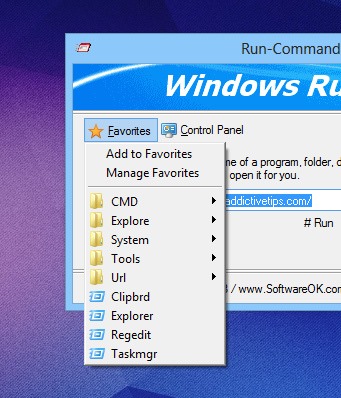
Das Menü "Optionen" erweitert die Funktionalität des Toolsein paar Kerben weiter. Sie können aus verschiedenen anwendungsspezifischen Parametern auswählen, um die App nach Ihren Wünschen zu konfigurieren. Mit der Option "Ausblenden" können Sie beispielsweise das Symbol in der Taskleiste der App ausblenden, ohne dass die App über die Tastenkombination darauf zugreifen muss. Darüber hinaus können Sie festlegen, dass die App beim Schließen ausgeblendet, immer minimiert oder mit Windows gestartet wird. Sie können auch das Menü der Systemsteuerung anpassen oder den Hotkey zum Starten der App ändern.
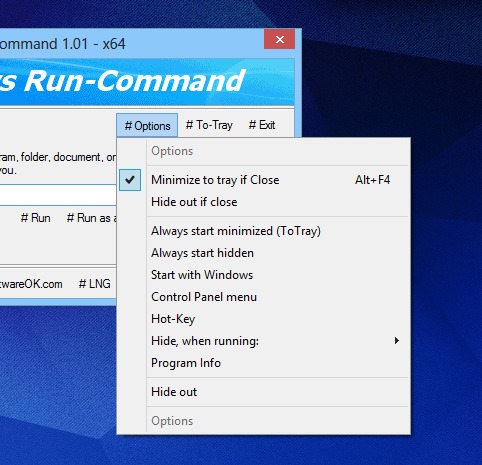
Run-Command ist ein großartiger portabler Ersatz für Run-Dialoge, der unter Windows XP, Windows Vista, Windows 7 und Windows 8 funktioniert. Es werden sowohl 32-Bit- als auch 64-Bit-Betriebssysteme unterstützt.
Laden Sie Run-Command herunter













Bemerkungen